VIRTUS CHAT
Completed
Cara Menambahkan User Baru
Cara Menambahkan User ke Area Kerja dan Mengatur Role di Virtus Chat
Berikut ini adalah langkah-langkah untuk menambahkan pengguna ke area kerja dan mengatur peran (role) di aplikasi Virtus Chat:
Langkah 1: Pilih Icon di Bawah Kanan
- Buka aplikasi Virtus Chat. Pada halaman utama, cari icon gambar bola dunia di bagian bawah kanan layar. Ini adalah langkah pertama untuk mengakses daftar pengguna yang telah terdaftar.
Langkah 2: Masuk ke Daftar Seluruh Pengguna yang Terdaftar
- Setelah menekan icon, Anda akan dibawa ke halaman yang menampilkan seluruh daftar pengguna yang telah mendaftar di aplikasi Virtus Chat. Di sini, Anda bisa melihat semua pengguna yang ada.
Langkah 3: Pilih Pengguna yang Akan Ditambahkan
- Di daftar pengguna yang muncul, pilih pengguna yang ingin Anda tambahkan ke area kerja.
Langkah 4: Masuk ke Daftar Area Kerja
- Setelah memilih pengguna, Anda akan otomatis masuk ke halaman yang berisi daftar area kerja yang tersedia. Di sini Anda bisa memilih area kerja tempat pengguna akan dimasukkan.
Langkah 5: Pilih Area Kerja yang Akan Dimaksudkan
- Pilih area kerja yang sesuai dengan kebutuhan. Ini adalah area di mana pengguna akan dapat berinteraksi dan berkontribusi sesuai dengan peran yang akan Anda tetapkan.
Langkah 6: Pilih Role Pengguna
- Setelah memilih area kerja, langkah berikutnya adalah mengatur peran pengguna dalam area kerja tersebut. Terdapat dua pilihan role:
- User : Peran ini hanya memungkinkan pengguna untuk menggunakan fitur chatting di area kerja.
- Admin : Peran ini memberikan akses lebih, termasuk kemampuan untuk mengelola anggota grup, seperti mengeluarkan orang dari grup chat.
Langkah 7: Simpan Pengaturan (SUBMIT)
- Deskripsi: Setelah memilih role yang sesuai, simpan pengaturan tersebut. Pengguna yang telah ditambahkan akan segera memiliki akses ke area kerja dengan hak sesuai peran yang ditetapkan.
"Selamat! Anda telah berhasil menambahkan pengguna ke area kerja dan mengatur role mereka di aplikasi Virtus Chat."
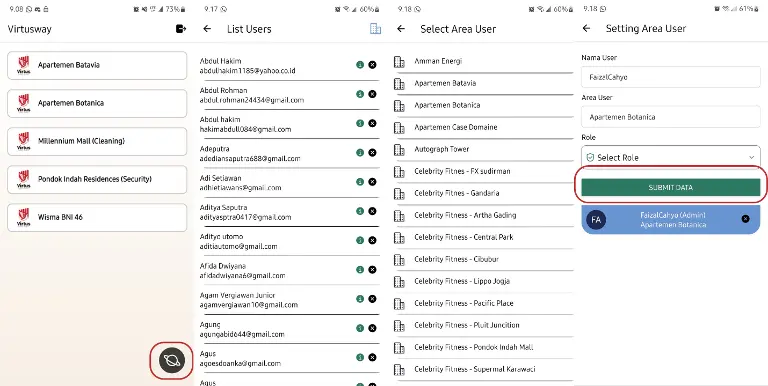
Rating
0
0
There are no comments for now.
Join this Course
to be the first to leave a comment.